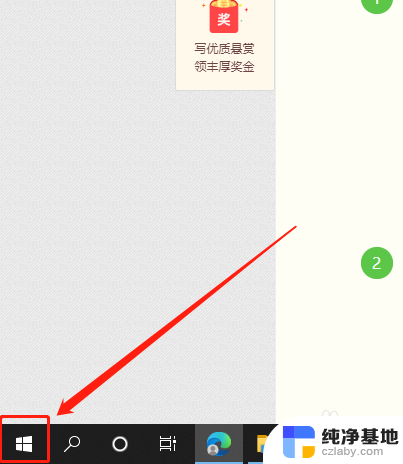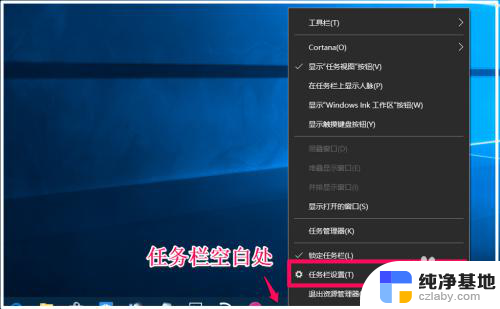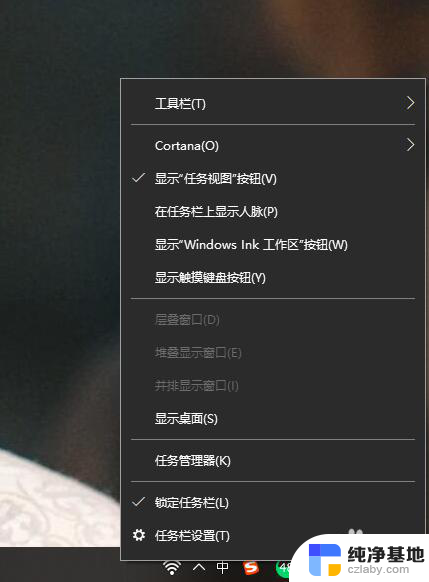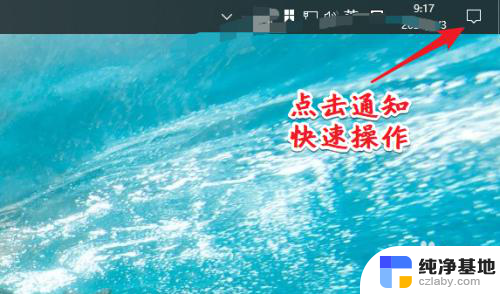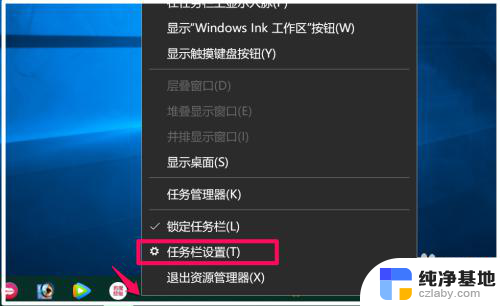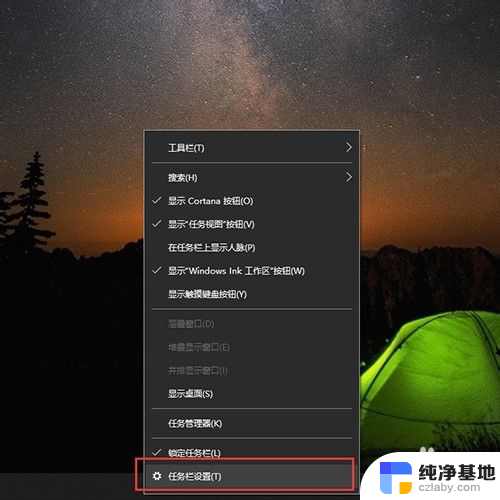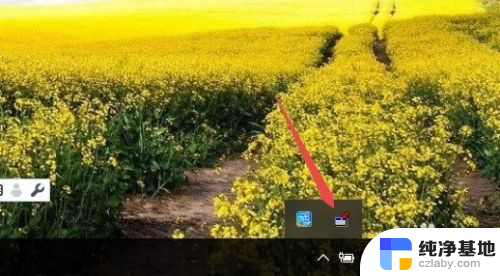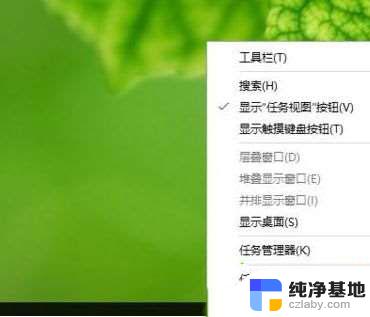怎么显示电脑底部任务栏
更新时间:2023-12-30 08:47:07作者:yang
Win10操作系统是目前最为流行的电脑操作系统之一,它的界面设计简洁直观,用户体验出色,而其中的任务栏作为操作系统的重要组成部分,为我们提供了快速访问应用程序和系统功能的便捷方式。有些用户可能会对任务栏的位置感到不满,希望将其定位到屏幕底部,以更好地适应自己的习惯和使用习惯。怎么显示电脑底部任务栏呢?接下来我们将为大家详细介绍Win10如何将任务栏定位到屏幕底部的方法。
方法如下:
1.打开电脑发现不知什么原因,任务栏出现在了左侧。
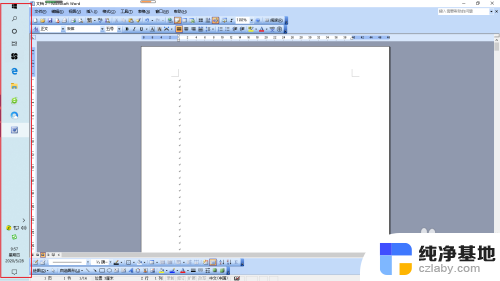
2.这种情况我们可以打开开始菜单,点击设置。
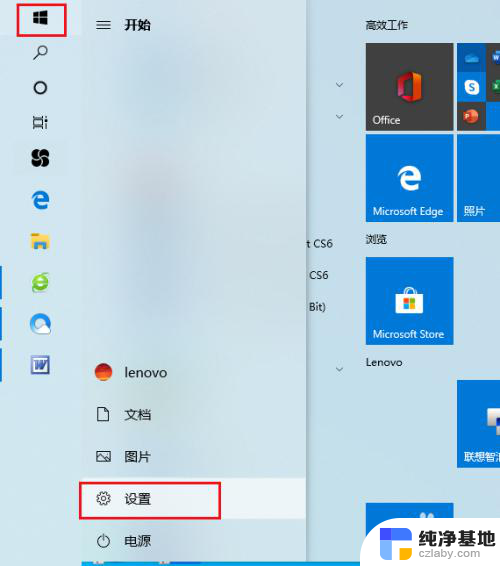
3.弹出对话框,点击个性化。
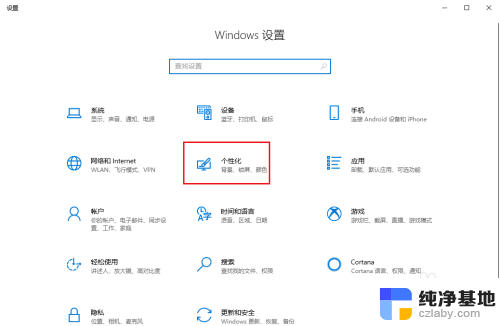
4.弹出对话框,点击任务栏。
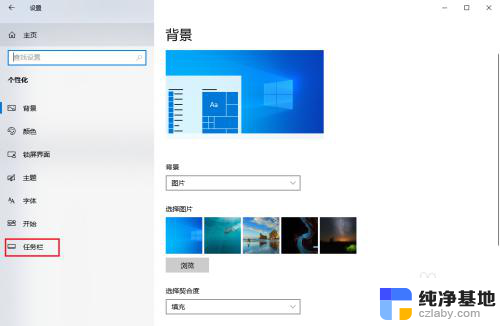
5.点击打开右侧任务栏在屏幕上的位置下拉菜单。
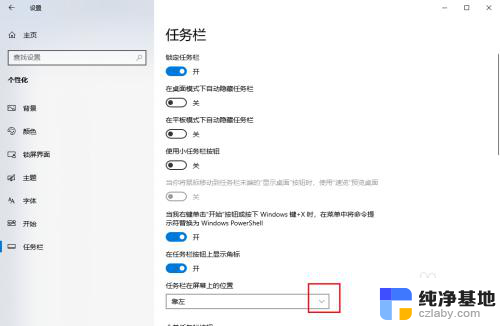
6.点击底部。
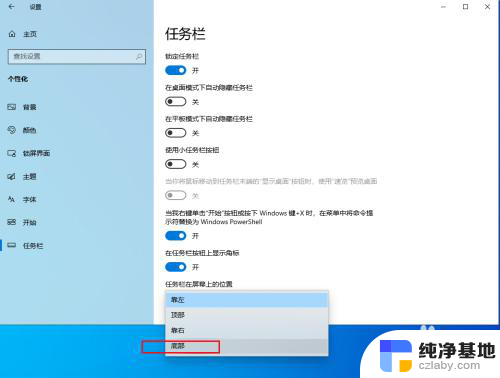
7.结果任务栏就被调整到了底部。
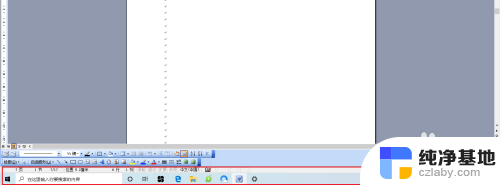
以上就是显示电脑底部任务栏全部内容的方法,如果你遇到这个问题,可以尝试按照以上步骤解决,希望对你有所帮助。